So verwenden Sie Duplicati, um verschlüsselte Backups online zu speichern
Daten(Data) sind Reichtum. Wir sichern unsere Daten mit größter Sorgfalt, da wir wissen, wie wichtig sie sind. Normalerweise speichern wir die Daten auf unserem PC oder auf einer externen Festplatte. Die notwendigen Dokumente speichern wir zur besseren Zugänglichkeit auf Cloud-Laufwerken. Da Cloud-Speicher billiger und sicherer geworden sind, verzichten die meisten Menschen auf Festplatten und entscheiden sich für Cloud-Speicher.
Unsere Daten sammeln sich im Laufe der Zeit an. Manuell kann es schwierig sein, die Daten einmal pro Woche oder Monat zu sichern. Wir können es vergessen und es in den geschäftigen Aspekten unseres Lebens begraben. In solchen Situationen brauchen wir eine effiziente Lösung, um die Daten regelmäßig und automatisch zu sichern.
Duplicati ist eine kostenlose Backup-Software(free backup software) für den persönlichen und professionellen Gebrauch. Es ist eine Open-Source-Anwendung, die kostenlos zur Verfügung steht.
So konfigurieren Sie Duplicati Backup(Duplicati Backup) für Online-Backups
Duplicati ist für Online-Backups konzipiert und Sie können es verwenden, um verschlüsselte Backups online zu speichern. Es funktioniert mit Standardprotokollen wie FTP , SSH , WebDAV sowie beliebten Diensten wie Backblaze B2 , Tardigrade , Microsoft OneDrive , Amazon S3 , Google Drive , box.com, Mega , hubiC. Außerdem können Sie die Daten lokal sichern.
Das Verfahren, um Duplicati als persönliche Backup-Lösung zu verwenden und ein Backup zu speichern, ist einfach:
- Starten Sie die Anwendung
- Klicken Sie auf Sicherung hinzufügen
- Wählen Sie dann Neue Sicherung konfigurieren
- Stellen Sie(Set) die Verschlüsselungsstufe und das Passwort ein
- Wählen Sie nun Sicherungsziel(Backup Destination) und Quelldaten aus(Source Data)
- Planen Sie dann die automatische Sicherungshäufigkeit
- Legen Sie die allgemeinen Optionen fest und speichern Sie
- Klicken Sie dann auf Jetzt ausführen, um die Sicherung auszuführen
Um in die Details zu gehen , starten Sie nach der Installation von Duplicati das Programm. (Duplicati)Es öffnet sich als Webseite in Ihrem Standardbrowser mit http://localhost:8200 als Adresse. Es wird in Ihrem Standard-Webbrowser geöffnet, da es als webbasierte Schnittstelle konzipiert ist.
Um ein Backup zu speichern, klicken Sie in der Seitenleiste der Duplicati - Webseite auf Backup hinzufügen.(Add backup )
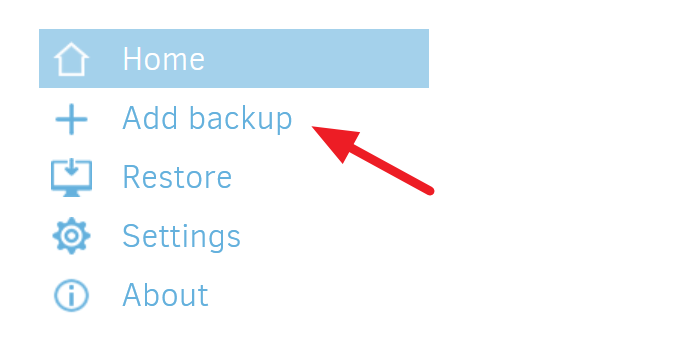
Sie werden allgemeine(General) Backup-Einstellungen sehen, wo Sie den Titel des Backups in das Textfeld Name und gegebenenfalls eine Beschreibung eingeben müssen. Wählen Sie den Verschlüsselungstyp aus dem Dropdown-Menü Verschlüsselung und fügen Sie ein Passwort für die Sicherung in die Textfelder für die Passphrase ein.
Sie müssen kein Passwort eingeben, wenn Sie keine Verschlüsselung auswählen.
Klicken Sie auf Weiter(Next ) , wenn Sie mit den Details fertig sind.
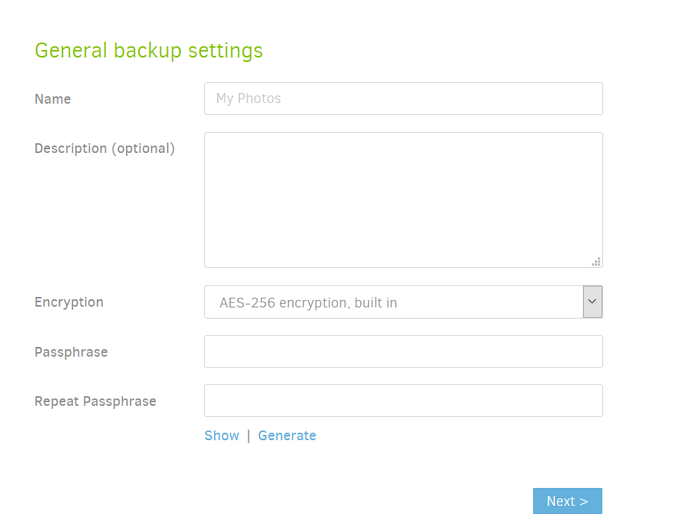
Jetzt sehen Sie die Seite Sicherungsziel(Backup) , auf der Sie auswählen müssen, wo die Sicherungen gespeichert werden sollen. Sie können Cloud-Speicher wie OneDrive , Google Drive usw. auswählen oder sie mithilfe des Dropdown-Menüs Speichertyp auf dem lokalen Laufwerk speichern. (Storage Type)Wählen Sie den lokalen Pfad aus, wenn Sie ein lokales Laufwerk ausgewählt haben, oder geben Sie den Benutzernamen und das Kennwort Ihres Cloud-Laufwerks in die Textfelder Benutzername(Username) und Kennwort ein.(Password)
Wenn Sie damit fertig sind, klicken Sie auf Verbindung(Test Connection ) testen, um zu testen, ob Sie das Ziel richtig eingestellt haben. Klicken Sie(Click) auf Weiter(Next) , um fortzufahren.
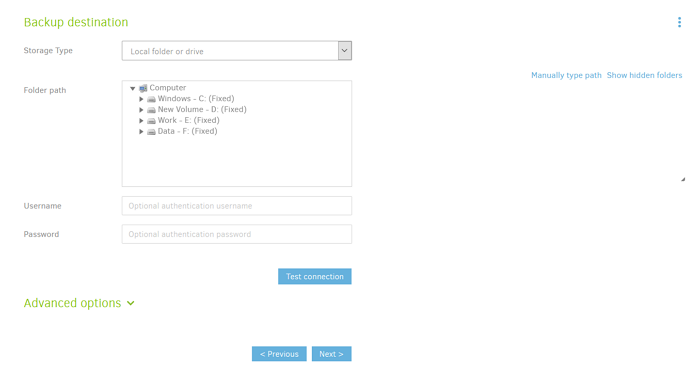
Nach dem Sicherungsziel müssen Sie den Ort einrichten, von dem Sie Daten sichern möchten. Wählen Sie den Ordner aus und klicken Sie auf Weiter(Next) .
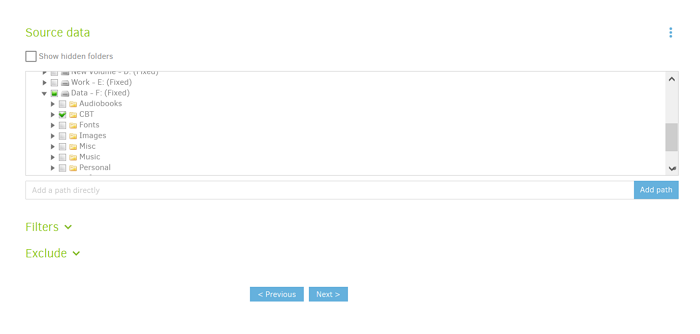
Es ist an der Zeit, die automatischen Backups zu planen. Stellen Sie die Uhrzeit und die Tage wie gewünscht ein und klicken Sie auf Weiter(Next) .
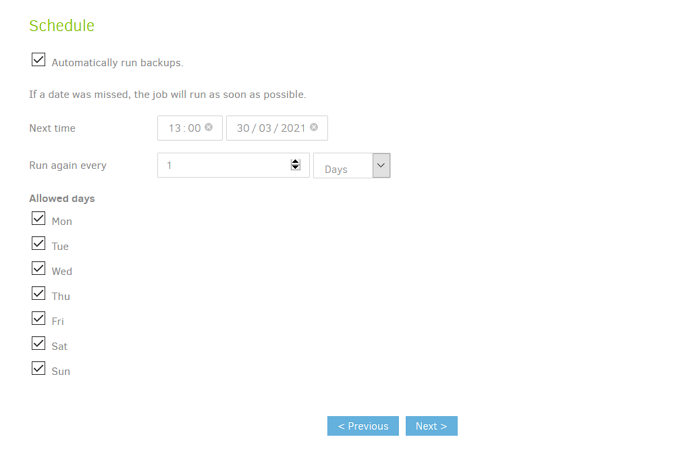
Jetzt sehen Sie die Seite Allgemeine(General) Optionen, auf der Sie die Größe des Remote-Volumes angeben müssen. Die Größe des Remote-Volumes ist nichts anderes als die Dateigröße jeder Teildatei, die Sie sichern. Es wird empfohlen, es so zu lassen, wie es ist, um den Sicherungsvorgang zu beschleunigen. Wählen Sie dann aus, ob Sie die vorherigen Sicherungen löschen oder alle Sicherungen behalten möchten, wenn eine neue Sicherung stattfindet. Nachdem Sie sie eingestellt haben, klicken Sie auf Speichern(Save) .
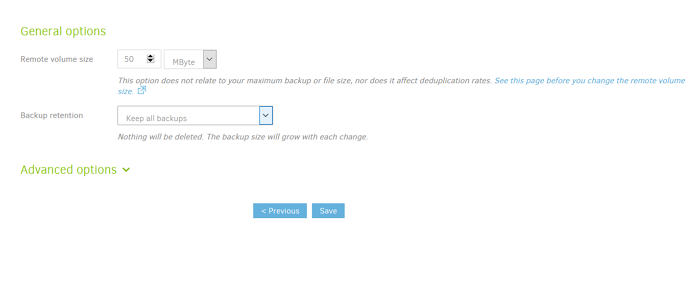
Sie haben jetzt ein Backup konfiguriert. Sie sehen auf der Webseite den von Ihnen eingegebenen Titel. Klicken Sie(Click) auf Jetzt(Run now ) ausführen, um das erste Backup auszuführen.
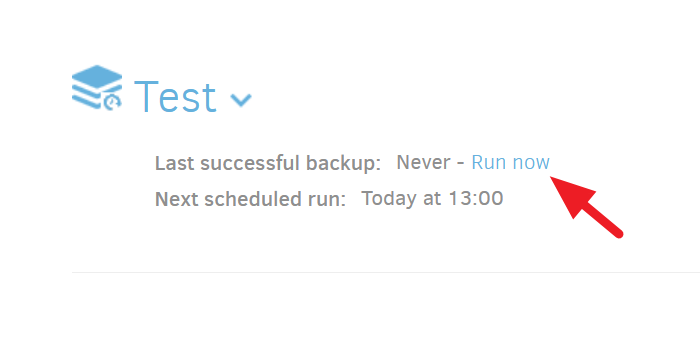
Ihr erstes Backup wird ohne Verzögerung nach Ihren Wünschen ausgeführt.
So stellen Sie ein Backup mit Duplicati wieder her(Duplicati)
Um ein Backup auf Duplicati wiederherzustellen,
- Klicken Sie auf Wiederherstellen
- Wählen Sie die Sicherung aus
- Wählen Sie dann die Dateien aus, die Sie wiederherstellen möchten
- Konfigurieren Sie die Wiederherstellungseinstellungen und klicken Sie auf Wiederherstellen
Sehen wir uns den Prozess im Detail an.
Um ein Backup in Duplicati wiederherzustellen , klicken Sie in der Seitenleiste auf Wiederherstellen .(Restore)
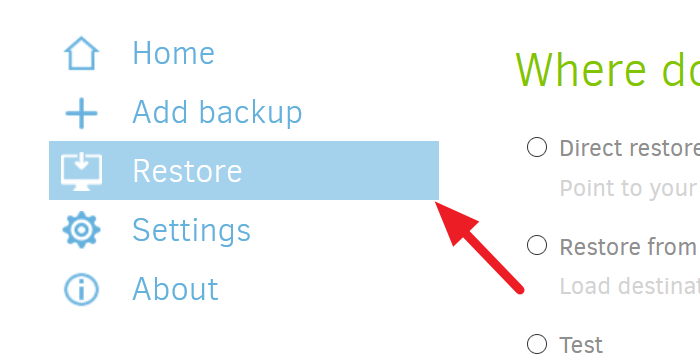
Wählen Sie dann die Option aus, von der Sie die Daten wiederherstellen möchten. Sie können aus Ihren Sicherungen oder aus einer Wiederherstellungskonfiguration wiederherstellen. Die letzte Sicherung wird auch in den Optionen angezeigt. Wählen Sie eine Option aus, indem Sie das Optionsfeld aktivieren, und klicken Sie auf Weiter.(Next.)
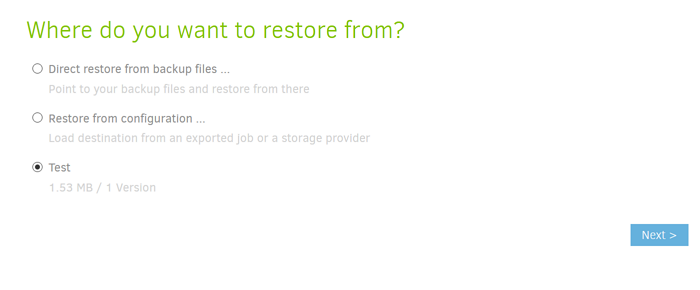
Jetzt müssen Sie die Dateien auswählen, die Sie wiederherstellen möchten. Aktivieren Sie die Schaltfläche neben den Dateien und klicken Sie auf Weiter(Continue) .
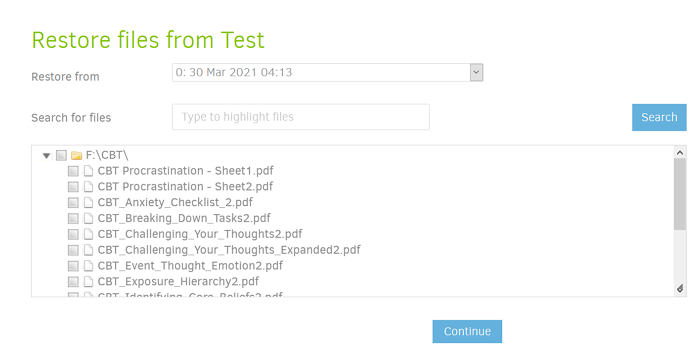
Sie sehen die Seite mit den Wiederherstellungsoptionen(Restore) . Sie müssen einen Speicherort auswählen, um die Dateien wiederherzustellen. Wenn Sie den ursprünglichen Speicherort auswählen, müssen Sie auswählen, ob die Sicherungsdateien die vorhandenen Dateien überschreiben oder unter einem anderen Dateinamen speichern sollen. Aktivieren Sie das Kontrollkästchen neben Lese-/Schreibberechtigungen wiederherstellen, wenn Sie ihre Metadaten wiederherstellen möchten . (Restore)Klicken Sie dann auf Wiederherstellen.(Restore.)
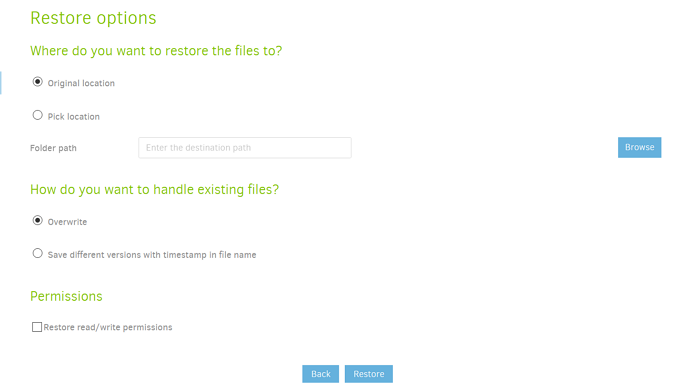
Es wird die Sicherung an dem von Ihnen gewählten Ort wiederherstellen.
Duplicati ist eine sichere Option, um Ihre Backups zu speichern. Die leicht verständliche und benutzerfreundliche Oberfläche ist ein zusätzlicher Vorteil. Es kann unter duplicati.com heruntergeladen werden .
Wir hoffen, dass dieser Leitfaden Ihnen hilft, Duplicati als Ihre persönliche Backup-Lösung zu verwenden. Wenn Sie Vorschläge oder Fragen haben, kommentieren Sie unten.
Related posts
Sichern, Wiederherstellen, Verschieben von Steam-Spielen mit dem Steam Library Manager
Aktivieren Sie die Cloud Backup for Microsoft Authenticator-App auf Android und iPhone
So übertragen Sie Windows auf eine externe oder interne Festplatte
Sichern, Wiederherstellen, Migrieren von Oculus Rift-Spieldateien mit vrBackupper
Die besten kostenlosen Cloud-basierten Online-Sicherungsdienste
GPU-Einstellungen für Apps in Windows 11/10 sichern und wiederherstellen
So sichern und wiederherstellen Sie die Einstellungen der Foto-App in Windows 10
Windows-Sicherung fehlgeschlagen, Fehlercode 0x8078011E
So erstellen oder stellen Sie ein Systemabbild in Windows 11/10 wieder her
Fehler 0x81000036, Windows konnte keine Sicherungsgeräte finden
So klonen Sie eine Festplatte unter Windows 11/10
So kopieren Sie Outlook-E-Mail-Ordner auf Ihren Windows 10-Desktop
Beste kostenlose Spiele-Backup-Software für Windows-PCs
Systemabbildsicherung fehlgeschlagen, Fehler 0x807800C5 und 0x8078004F
Fehler 0x80070013 für Systemwiederherstellung, Sicherung oder Windows Update Fix
Laden Sie Ihre Google-Daten mit Google Takeout herunter und sichern Sie sie
Die Version unterstützt diese Version des Dateiformats 0xC03A0005 nicht
Mit Game Backup Monitor können Sie Spiele automatisch sichern
Erweiterter Token-Manager: Windows- und Office-Aktivierungstoken sichern
Das System kann die angegebene Datei nicht finden (0x80070002)
